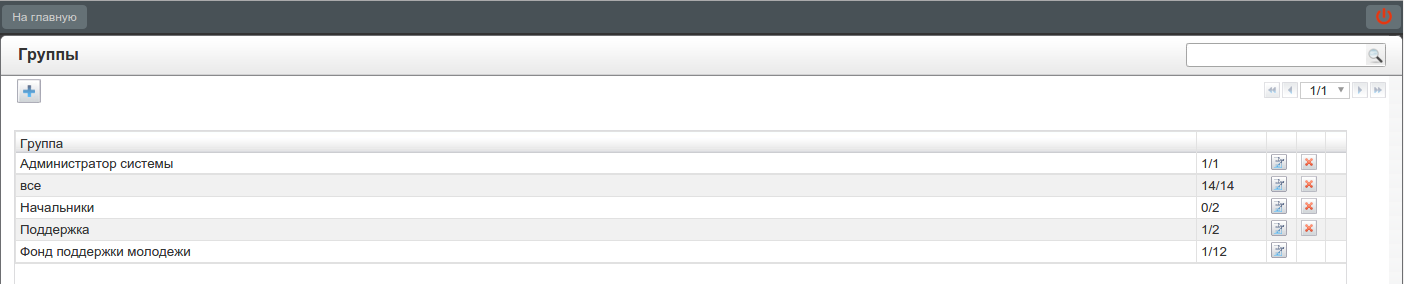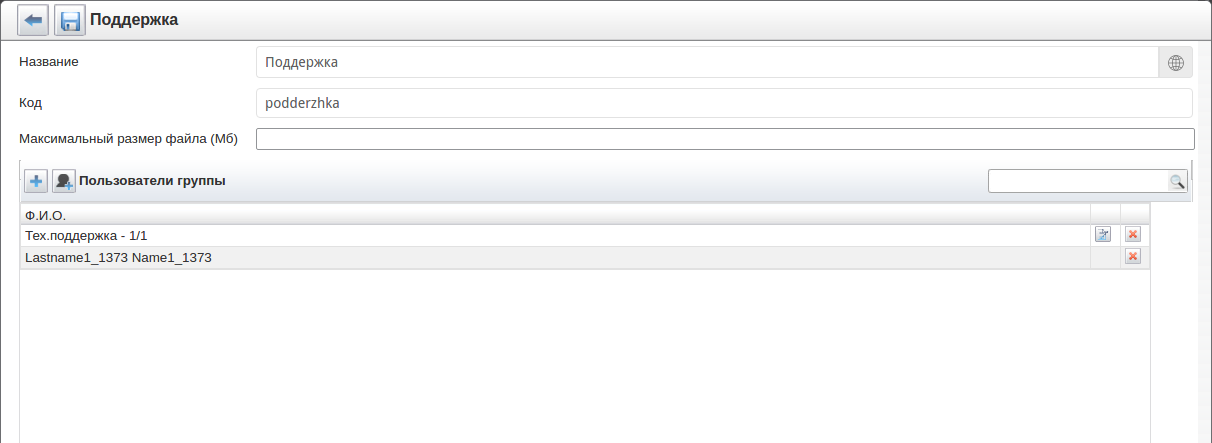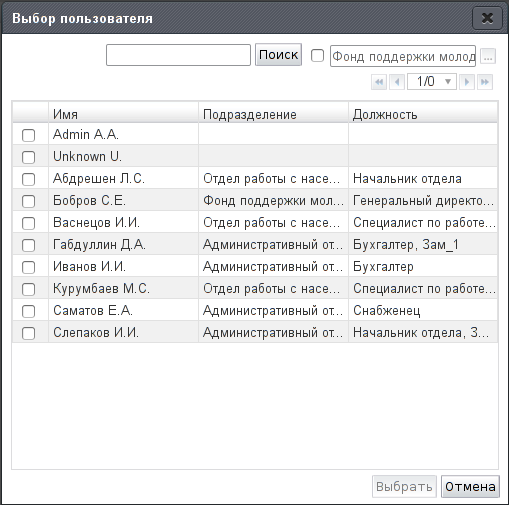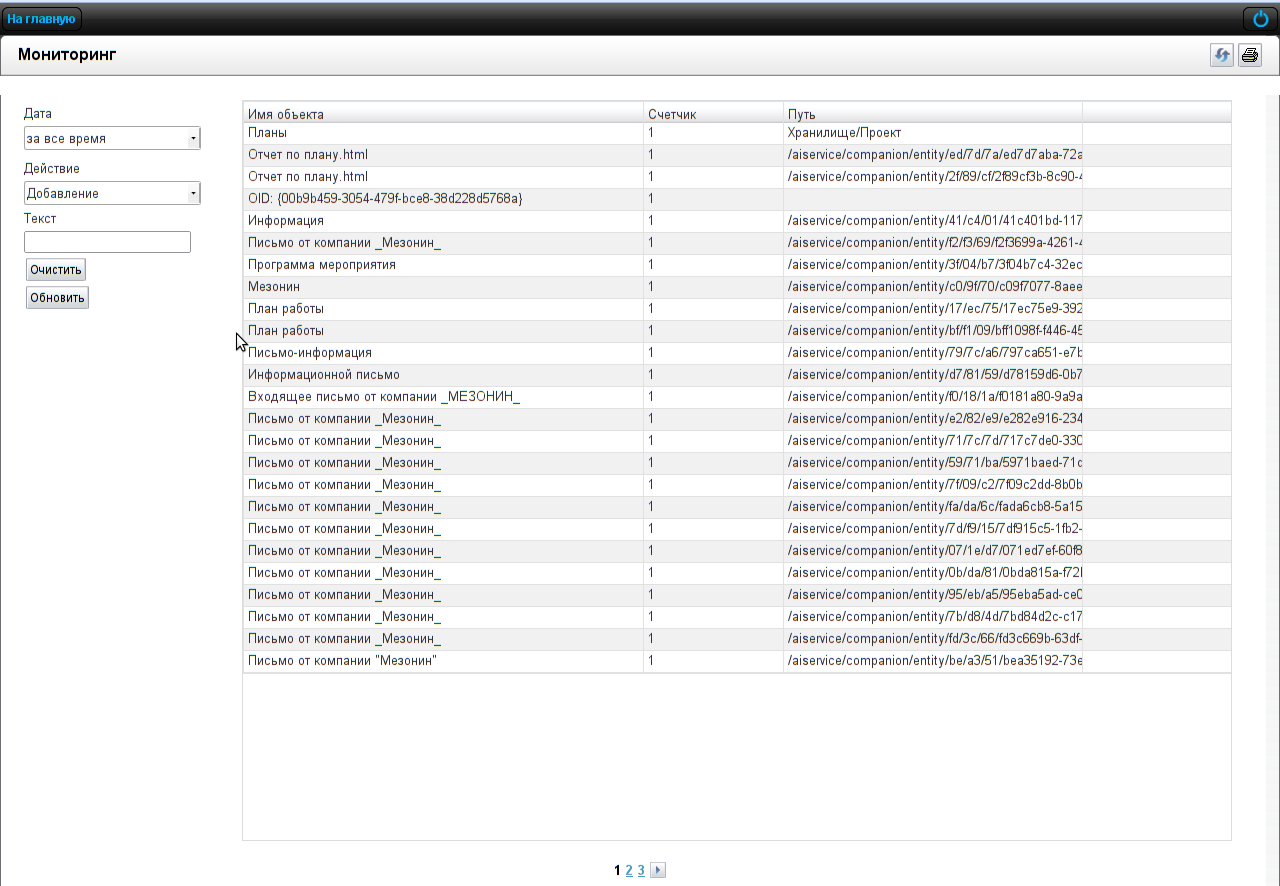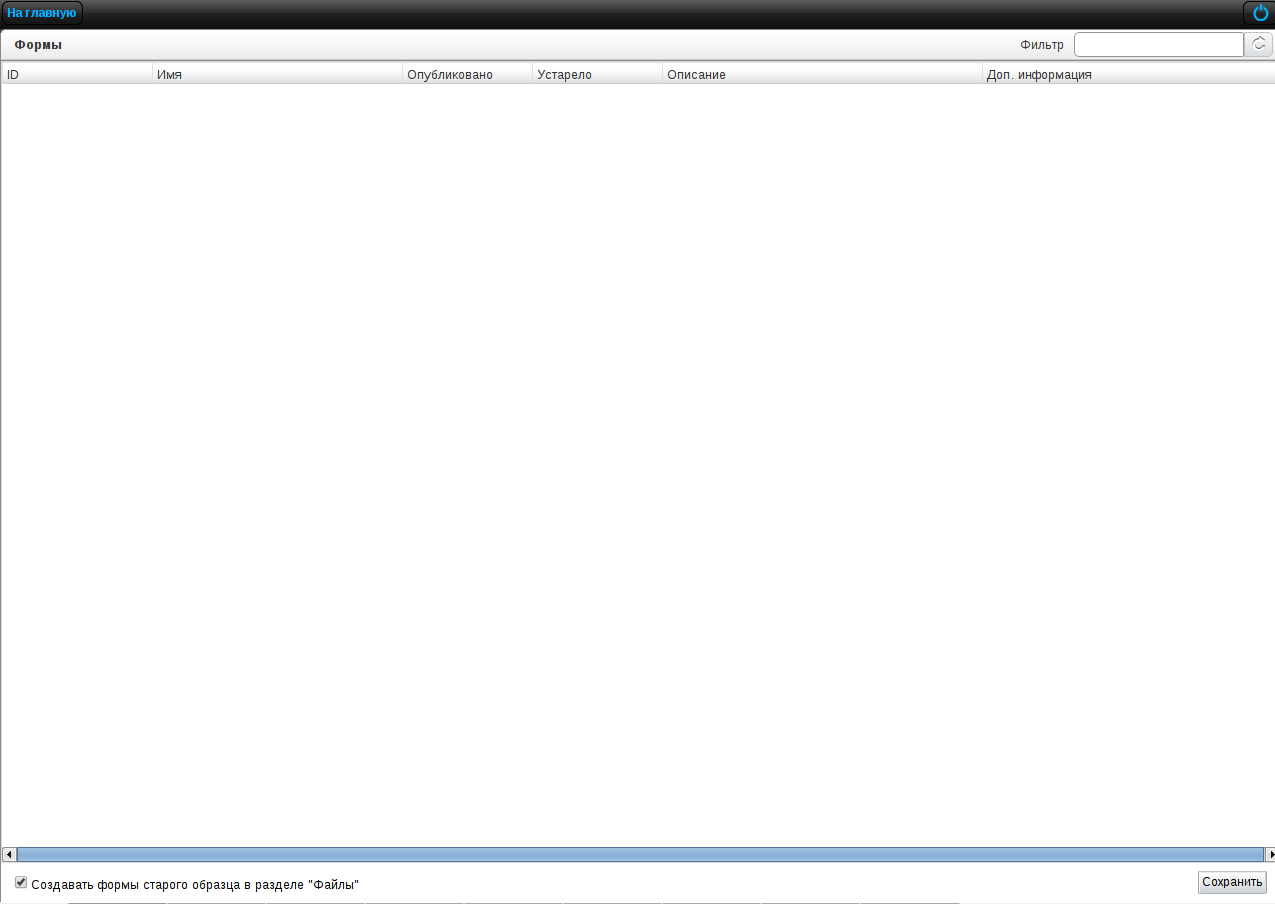Groups are used to view, create, edit and delete named user lists which are subsequently used when giving rights to folders.
Title of this window shows search field and a standard paginator below. It is active when the full list of groups is large not to fit on single page.
Для добавления новой группы используется кнопка  , для редактирования формы - кнопка
“Редактировать”, которая вызывает следующую форму:
, для редактирования формы - кнопка
“Редактировать”, которая вызывает следующую форму:
В этой форме указывается название, код и максимальный размер файла, после чего добавляются пользователи в группу либо вложенные группы. Для добавления новой вложенной группы нужно нажать на кнопку «Добавить группу», а для добавления нового пользователя в текущую группу - кнопку “Добавить пользователя”. Это вызовет список пользователей системы:
В этом окне, в поле поиска в заголовке, можно выполнить поиск пользователей
по имени, фамилии или отчеству, после чего нажать «Принять» для добавления
пользователя в список предыдущего окна. После добавления всех необходимых
пользователей, и нажатия кнопки  группа будет сохранена.
группа будет сохранена.
В строке группы указывается количество пользователей, принадлежащих конкретно данной группе, а через слеш - количество всех пользователей, входящих в данную группу.
Кроме того, в Системе существуют неудаляемые служебные (автоматические) группы на основании подразделений оргструктуры. Для данных групп есть возможность редактирования только кода и максимального размера файла.
To show statistics, for example, how many times a document in the Store was opened, shown, etc. there is Monitoring tab (see below):
Для того, чтобы создавать формы старого образца в Хранилище необходимо в этом разделе поставить галочку перед настройкой “Создавать формы старого образца в разделе”Файлы“. Форма созданная пользователем в разделе”Файлы" отображается в этом разделе. Администратор системы может указать с помощью галочки форму опубликованной или указать форму устаревшей.
Для работы функциональности “Напоминание об обновлении файла” в
файле $jboss_home/jboss/standalone/configuration/standalone-onesynergy.xml
прописать следующую очередь:
<jms-queue name="FileUpdate">
<entry name="queue/FileUpdate"/>
<entry name="java:jboss/exported/jms/queue/FileUpdate"/>
<durable>true</durable>
</jms-queue>
and update DB version. The subsequent settings are changed by a methodologist in the Configurator (see Methodologist manual).